
Πίνακας περιεχομένων:
- Συγγραφέας John Day [email protected].
- Public 2024-01-30 08:36.
- Τελευταία τροποποίηση 2025-01-23 14:39.

Έχετε μια πλακέτα μικροελεγκτή AVR που βρίσκεται γύρω; Είναι δύσκολο να το προγραμματίσεις; Λοιπόν, βρίσκεστε στο σωστό μέρος. Εδώ, θα σας δείξω πώς να προγραμματίσετε μια πλακέτα μικροελεγκτή Atmega8a χρησιμοποιώντας έναν πίνακα Arduino Uno ως προγραμματιστή. Οπότε, χωρίς άλλη παραμύθι, ας ξεκινήσουμε!
Βήμα 1: Συλλέξτε όλα τα πράγματα

Εδώ είναι όλα όσα θα χρειαστείτε:
- Μια πλακέτα μικροελεγκτή Arduino UNO/MEGA/nano.
- Μια πλακέτα μικροελεγκτή AVR με συμβατό μικροελεγκτή (όπως ένα Atmega 8a)
- Ένα κατάλληλο καλώδιο USB για την πλακέτα Arduino
- Έξι καλώδια άλματος (δύο για τροφοδοσία, ένα για επαναφορά της πλακέτας AVR στόχου και τα υπόλοιπα τρία για επικοινωνία)
Κάντε κλικ στην παραπάνω εικόνα για να μάθετε περισσότερα.
Βήμα 2: Ανεβάστε το πρόγραμμα ISP στον πίνακα Arduino
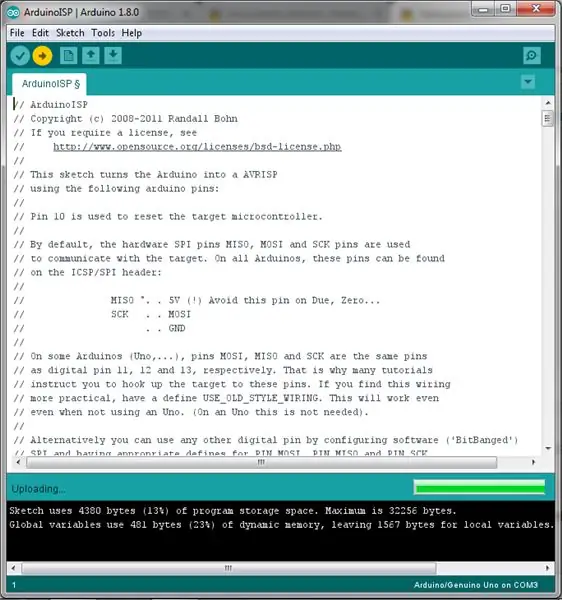
Ξεκινήστε το Arduino IDE και μεταβείτε στα Αρχεία> Παραδείγματα> ArduinoISP. Επιλέξτε τον κατάλληλο πίνακα από τα Εργαλεία> Πίνακες. Ανεβάστε το πρόγραμμα στον πίνακα Arduino.
Βήμα 3: Συνδέστε τον πίνακα στόχου AVR στον πίνακα Arduino

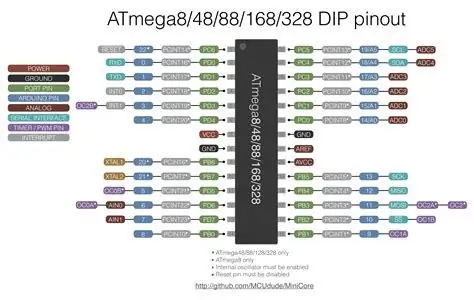
Πραγματοποιήστε συνδέσεις ως εξής (AVR στον πίνακα Arduino):
VCC έως 5 volt
GND σε GND
RST/RESET σε D10
MISO έως D11
MOSI έως D12
SCK έως D13
Εάν δεν μπορείτε να βρείτε τέτοιες καρφίτσες με ετικέτα, ανατρέξτε στο φύλλο δεδομένων του τσιπ μικροελεγκτή στον ιστό. Έχω προσθέσει ένα διάγραμμα pinout ορισμένων δημοφιλών IC μικροελεγκτών Atmega παραπάνω. Ο πίνακας AVR μου είχε ένα Atmega 8a. Επίσης, όλες οι σημαντικές καρφίτσες στον πίνακα επισημάνθηκαν. Βεβαιωθείτε ότι δεν χρησιμοποιείτε χαλαρά και εύθραυστα καλώδια.
Βήμα 4: Κάψτε το πρόγραμμα εκκίνησης στον πίνακα AVR
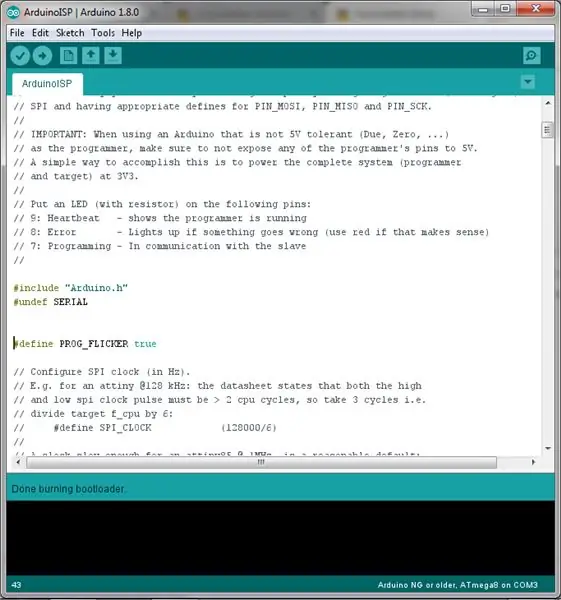
Goto Tools> Πίνακες> Επιλέξτε Arduino NG ή παλαιότερο. Στη συνέχεια, μεταβείτε στα εργαλεία> Επεξεργαστής και επιλέξτε αυτό που υπάρχει στην πλακέτα AVR. Μεταβείτε στα Εργαλεία> Προγραμματιστής και επιλέξτε Arduino ως ISP. Τώρα μεταβείτε ξανά στα Εργαλεία και, στη συνέχεια, κάντε κλικ στο 'Burn Bootloader'. Οι λυχνίες LED RX και TX στον πίνακα Arduino θα πρέπει να αναβοσβήνουν γρήγορα μερικές φορές και εάν εμφανιστεί ένα μήνυμα που δηλώνει «Τέλος εγγραφής bootloader» χωρίς κανένα σφάλμα, τότε ο πίνακας AVR είναι έτοιμος για προγραμματισμό!
Βήμα 5: Δοκιμάστε την πλακέτα AVR

Ανεβάστε ένα απλό πρόγραμμα, όπως αναβοσβήνει LED. Goto Files> Παραδείγματα> Βασικά> Blink. Κρατήστε πατημένο το πλήκτρο shift και κάντε κλικ στο κουμπί Μεταφόρτωση. Αφού ολοκληρωθεί η μεταφόρτωση, μπορείτε να αφαιρέσετε τα καλώδια σύνδεσης και να ενεργοποιήσετε την πλακέτα AVR και να ελέγξετε αν έχει προγραμματιστεί σωστά.
Βήμα 6: Έγινε


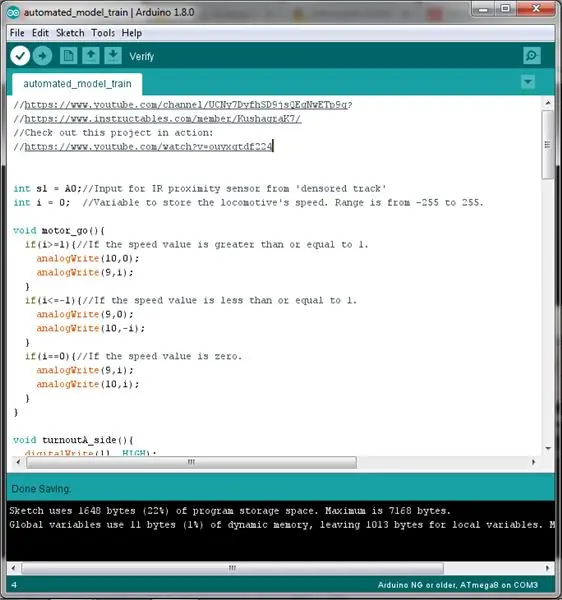
Τώρα μπορείτε να χρησιμοποιήσετε μια πλακέτα AVR για να κάνετε δροσερά έργα ηλεκτρονικής. Δεδομένου ότι μου αρέσει το μοντέλο σιδηροδρόμων, ανέβασα ένα απλό πρόγραμμα για να τρέξω μια ατμομηχανή σε μια αυτοματοποιημένη διάταξη. Δεδομένου ότι η πλακέτα AVR έχει δύο εξόδους κινητήρα, μπορώ να τις χρησιμοποιήσω για να ελέγξω την ατμομηχανή και τη συμμετοχή. Το αρχείο προγράμματος αυτού του κώδικα μπορεί να βρεθεί στο επόμενο βήμα. Αν ενδιαφέρεστε, μπορείτε να ελέγξετε και το δικό μου.
Θα ήθελα πολύ να μάθω τι φτιάξατε σήμερα με αυτό. Τα καλύτερα!
Συνιστάται:
Πώς να δημιουργήσετε και να εισαγάγετε έναν πίνακα και να προσθέσετε επιπλέον στήλες και/ή σειρές σε αυτόν τον πίνακα στο Microsoft Office Word 2007: 11 βήματα

Πώς να δημιουργήσετε και να εισαγάγετε έναν πίνακα και να προσθέσετε επιπλέον στήλες και/ή σειρές σε αυτόν τον πίνακα στο Microsoft Office Word 2007: Είχατε ποτέ πολλά δεδομένα με τα οποία εργάζεστε και σκεφτήκατε τον εαυτό σας … " πώς μπορώ να κάνω όλα αυτά τα δεδομένα φαίνονται καλύτερα και είναι πιο εύκολα κατανοητά; " Αν ναι, τότε η απάντησή σας μπορεί να είναι ένας πίνακας στο Microsoft Office Word 2007
Πώς να χρησιμοποιήσετε έναν βρόχο while για να επαναλάβετε έναν πίνακα σε Java: 9 βήματα

Πώς να χρησιμοποιήσετε έναν βρόχο while για να επαναλάβετε έναν πίνακα σε Java: Σήμερα θα σας δείξω πώς να χρησιμοποιήσετε την Java για να δημιουργήσετε έναν βρόχο while που μπορεί να χρησιμοποιηθεί για να επαναληφθεί μέσω μιας λίστας αριθμών ή λέξεων. Αυτή η ιδέα είναι για προγραμματιστές αρχικού επιπέδου και οποιονδήποτε θέλει να πάρει μια γρήγορη ανασκόπηση σε βρόχους και πίνακες Java
Πώς να δημιουργήσετε έναν ιστότοπο πίνακα μηνυμάτων χρησιμοποιώντας PHP και MYSQL: 5 βήματα

Πώς να δημιουργήσετε έναν ιστότοπο πίνακα μηνυμάτων χρησιμοποιώντας PHP και MYSQL: Αυτό το διδακτικό θα σας δείξει πώς να δημιουργήσετε έναν ιστότοπο πίνακα μηνυμάτων χρησιμοποιώντας php, mysql, html και css. Εάν είστε νέοι στην ανάπτυξη ιστοσελίδων, μην ανησυχείτε, θα υπάρχουν λεπτομερείς εξηγήσεις και αναλογίες, ώστε να κατανοήσετε καλύτερα τις έννοιες. Χαλάκι
Πώς να προγραμματίσετε το Arduino Pro Mini χρησιμοποιώντας το Arduino UNO .: 4 βήματα

Πώς να προγραμματίσετε το Arduino Pro Mini χρησιμοποιώντας το Arduino UNO: Γεια σας παιδιά, σήμερα μοιράζομαι μια απλή μέθοδο για τον προγραμματισμό του Arduino Pro mini χρησιμοποιώντας το Arduino UNO. Αυτό το σεμινάριο απευθύνεται σε όσους ξεκινούν με το arduino και θέλουν να μειώσουν το μέγεθος του έργου τους χρησιμοποιώντας ένα Arduino Pro mini.Arduino Pro mini
Πώς να προγραμματίσετε και να επαναφέρετε το Arduino χρησιμοποιώντας smartphone Android: 8 βήματα

Πώς να προγραμματίσετε και να επαναφέρετε το Arduino χρησιμοποιώντας Android Smartphone: Μπορεί να έχετε χρησιμοποιήσει προσαρμογέα OTG για τη σύνδεση Pendrives και ελεγκτών παιχνιδιών και να δώσετε ισχύ σε μικρές συσκευές. Μπορείτε να κάνετε πολύ περισσότερα πράγματα εκτός από την ενεργοποίηση της κάρτας Arduino με το Smart Phone. Σε αυτό το σεμινάριο, θα συγκεντρώσουμε και θα ανεβάσουμε το Ardu
